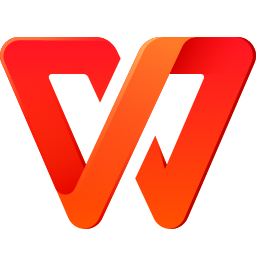windows 11该电脑必须支持TPM 2.0解决方法
升级windows 11时出现“这台电脑无法运行Windows11,该电脑必须支持TPM 2.0”怎样解决呢?这是因为电脑未开启或不支持TPM 2.0功能,最简单的方法就是进入BIOS开启TPM,而电脑不支持TPM功能可以通过下面的方法绕过 TPM 2.0检测。
win10升级win11解决方法
win10系统更新升级到windows 11过程中提示“该电脑必须支持TPM 2.0”或“The PC must support TPM 2.0”可使用下面的解决方法。
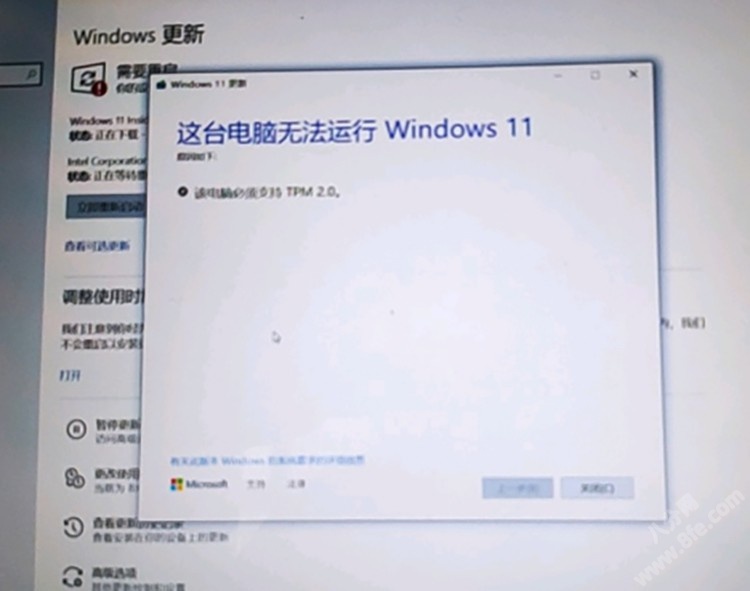
打开C盘,将“C:\$WINDOWS.~BT\Sources\appraiserres.dll”文件删除,就可以继续更新了
找不到$WINDOWS.~BT文件夹,点击菜单栏,查看,隐藏项目勾选一下就会显示了
U盘安装win11解决方法
从U盘启动安装界面时提示“该电脑必须支持TPM 2.0”或“The PC must support TPM 2.0”解决方法。
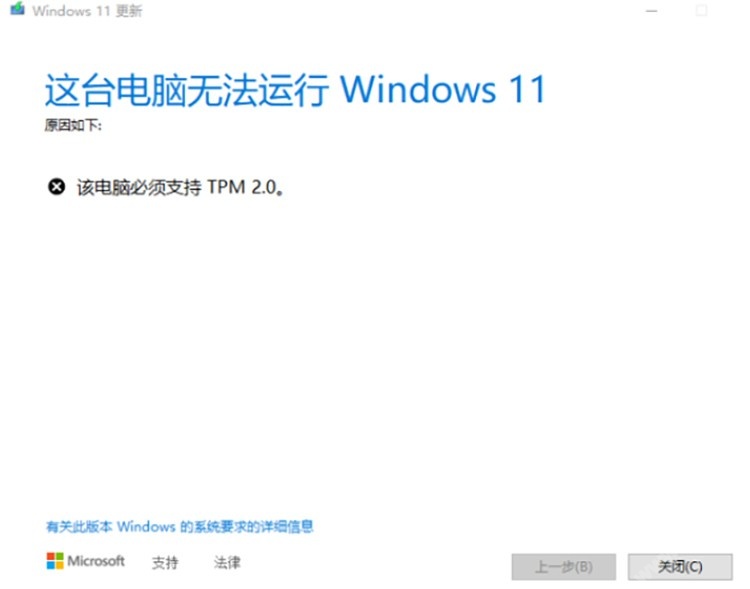
在此界面按“Shift+F10”键,打开命令行界面,输入“regedit”打开注册表,然后定位到如下的位置:
【HKEY_LOCAL_MACHINE\SYSTEM\Setup】
在Setup项下创建一个名为“LabConfig”的项,接着在“LabConfig”下创建两个 DWORD32位值:
名称【BypassTPMCheck】值【00000001】
名称【BypassSecureBootCheck】值【00000001】
保存退出后,提示就消失了可以正常安装Win11了。
使用上下左右键可以移动选择,回车键确认,Tab键切换栏目。
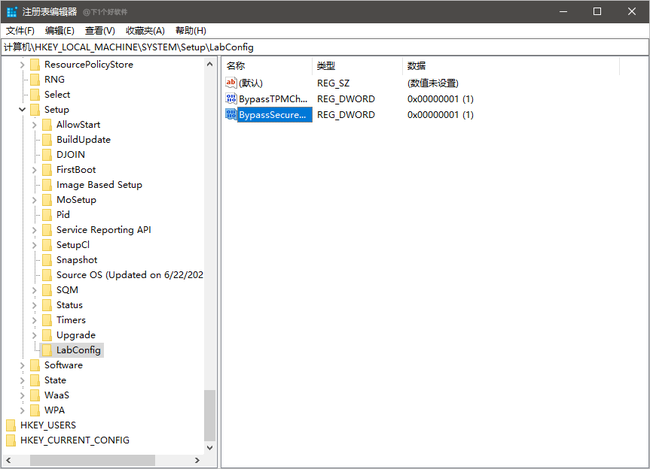
windows11中文版

-
《windows11》一款微软最近推出的安装系统,拥有全新的界面和新的功能,可以给用户带来更多的体验。系统适用于大部分的计算机,安装之后使用起来很流畅,对这款系统感兴趣的朋友赶快下载吧!windows11中文版安装
软件大小:5.06G 星级: 更新时间:2021-07-10
- vbox虚拟机提示这台电脑无法运行Windows11解决方法2022-11-25
- Win11水印system requirements not met去除方法2022-03-01
- win11输入法打字不显示选字框解决方法2022-02-16
- Win11 AltTab切换窗口样式变成经典方法2022-02-08
- win11用户帐户控制你要允许此应用对你的设备进行更改解决方法2021-12-29
- Win11更新6%下载错误0x80888002解决方法2021-12-10
- win10微软拼音输入法导入搜狗词库方法2021-11-06
- Windows 11输入法短语词库下载导入方法2021-11-09
- 1314我爱你复制粘贴加数字爱心生成器2022-11-23
- 12款好玩的回合制卡牌手游排行榜2022-04-06

104.1MB ︱07-11
FreeFileSync免费开源电脑文件同步软件 v11.21 最新版

17MB ︱05-27
金山WPS办公软件(WPS Office) v11.1.0.11830
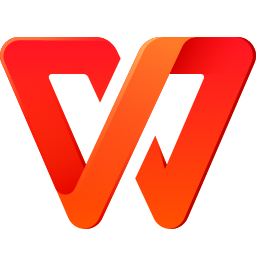
2.5MB ︱07-11
Adobe Acrobat(PDF阅读编辑软件) v21.7.2 最新版

4.1MB ︱07-11
XChange Editor(pdf编辑阅读器) v6.0.317.0 绿色中文版

23MB ︱07-11
PeaZip免费开源压缩解压工具(64位) v7.4.1 绿色中文版

12.37MB ︱05-30